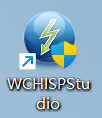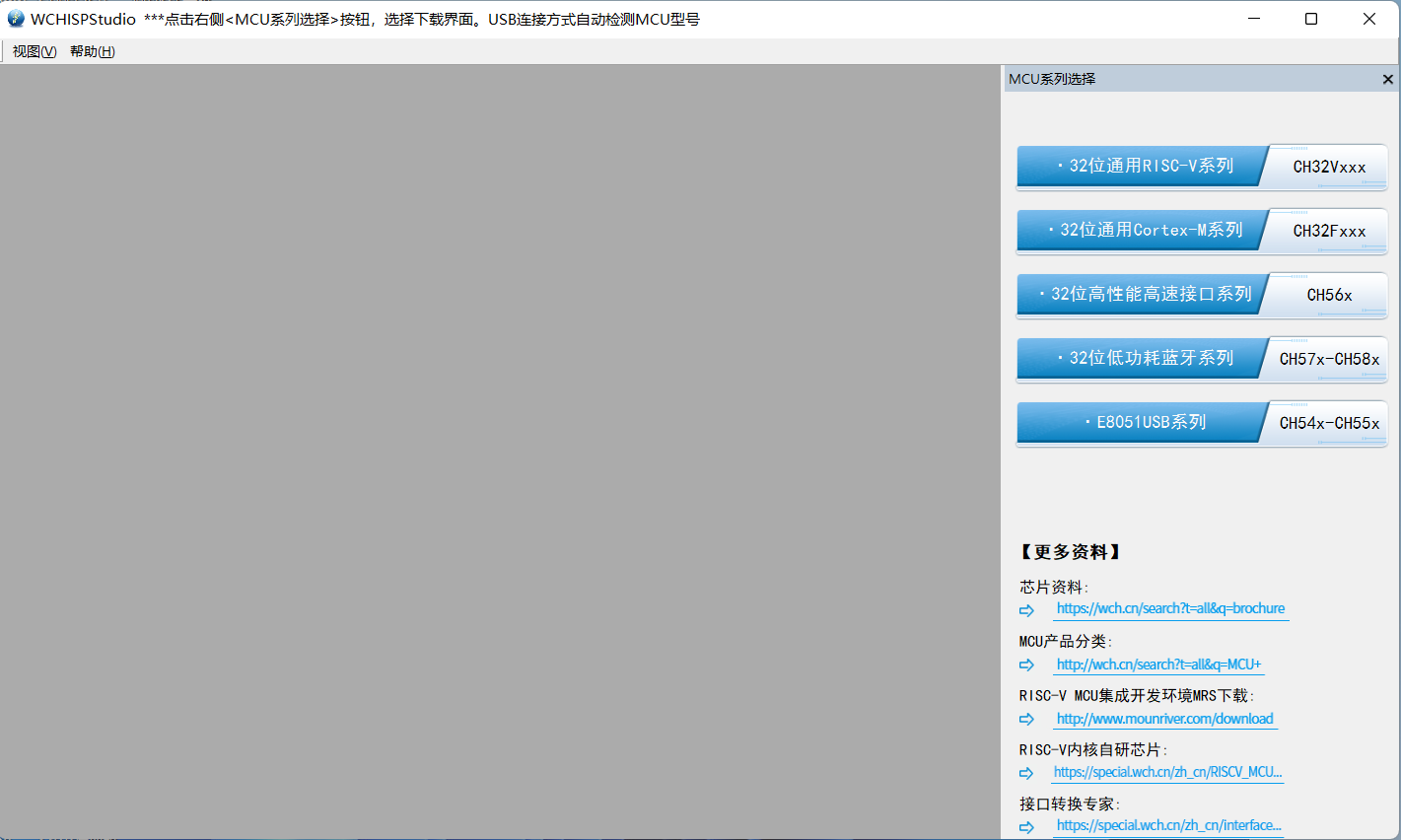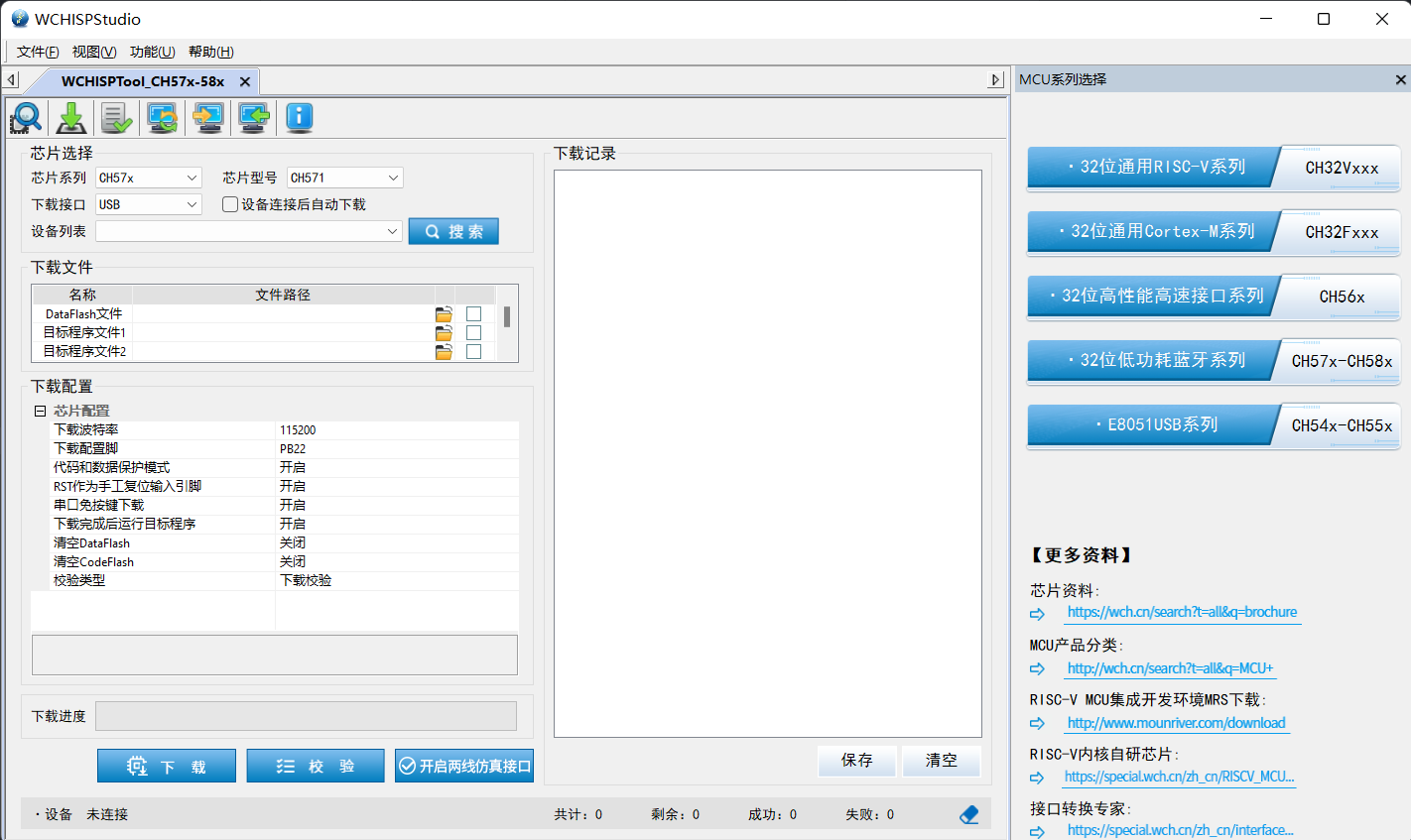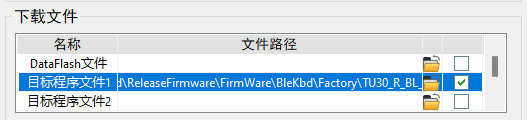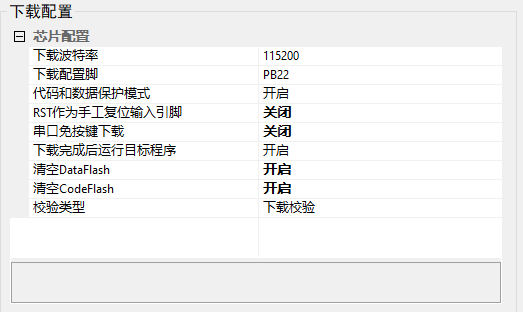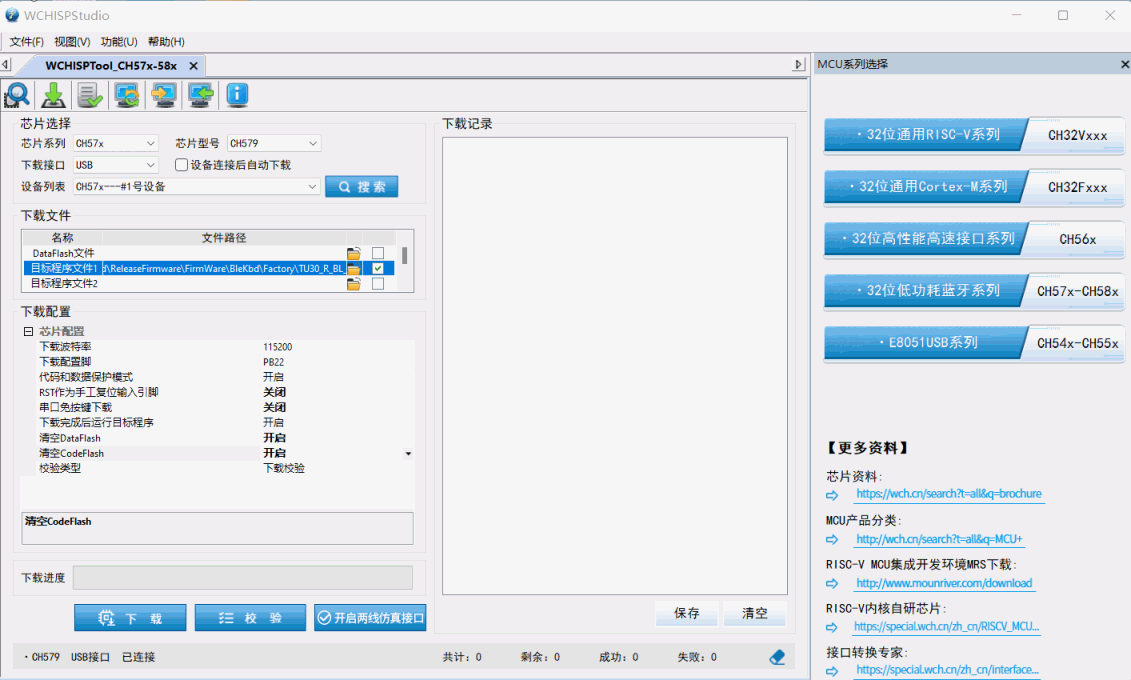1. 下载软件
1.1. 说明
本文档只适用于某些特定批次套件重新烧录固件使用,其他套件参考升级教程正常升级即可。
非必要请不要按照此文档操作,后果自负;
1.2. 烧录工具
安装完成后桌面有如下快捷方式
1.3. 烧录固件
1、版本号在3.1.5以下的TU30R套件;下载
2. 烧录固件
2.1. 配置烧录工具
1、打开烧录工具;
2、右侧单击选择相应的芯片型号,打开烧录界面;
【A\X\P\S 系列套件选择CH32FXXX】
【B\G\R 系列套件选择CH57x-CH58x】
2.2. 进入烧录模式
2.2.1. A\X系列套件
待编辑
2.2.2. B\G\R系列套件
1、关闭键盘开关,安装电池,使用USB线连接电脑;
2、使用镊子短接蓝色主控模块上的两个短接点;
3、打开键盘开关,此后可不用保持短接;
4、若进入烧录模式成功,烧录工具设备列表选项将列出主控型号;
5、同时烧录工具左下角显示已连接;
2.2.3. P\S系列套件
待编辑
2.3. 配置烧录工具
1、目标程序文件1选择待烧录固件,同时勾选后面方框;
注意不要错误选择为DataFlash文件;
2、B\G\R 系列套件按照下图配置烧录工具;
3、点击下载按钮,等待程序烧录完成;
4、烧录完成后,键盘自动退出烧录模式,键盘灯亮起;
3. 键盘授权
1、使用驱动读取键盘的SN;
2、将以下信息汇总给站长索要键盘授权码;
- 键盘SN
- 控制面板->查看设备和打印机显示键盘型号;
- 键盘模数(单模、双模、三模)
- 购买键盘订单号
- 使用下单账号联系;
3、站长将指导进行授权码注入、配列配置等操作;
4、使用驱动自行设置配列、灯光效果;